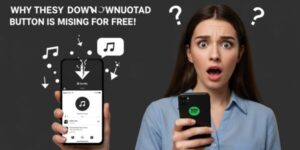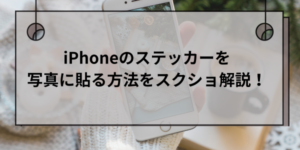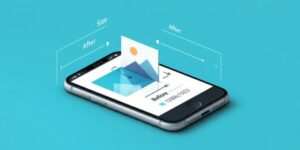おすすめの写真の保存先はGoogleフォト、Amazonフォト、iCloudの共有アルバム、SDカード・USBメモリの4つです。
GoogleフォトやAmazonフォトはiPhoneを利用されている方なら一度は利用したことがあるiCloudと同じようなサブスクでの保存となりそれぞれ特徴があります。
またiCloudとiCloudの共有アルバムでは保存先が違いどういったものなのか、SDカードのメリットやデメリットなども紹介していきたいと思います。
そしてiPhoneの写真はそもそもどこに保存されているのかや、保存先の確認・変更方法も紹介していきたいと思います。
関連>iCloud容量を購入すべきか?必要ない理由とストレージがいっぱいの時の対処法
iPhone写真の保存先・カメラロールはどこ?確認方法と変更方法
iPhoneは基本的にiPhoneにもともと入っている「写真」というアプリに写真が保存されます。
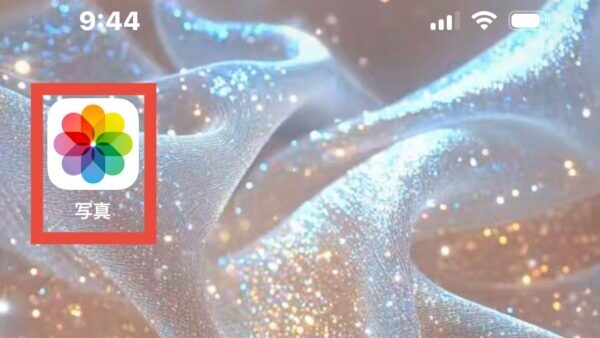
以前は写真アプリを開くと「カメラロール」と表示されましたが、iOS18.1.1では「ライブラリ」として表示されるようになりました。
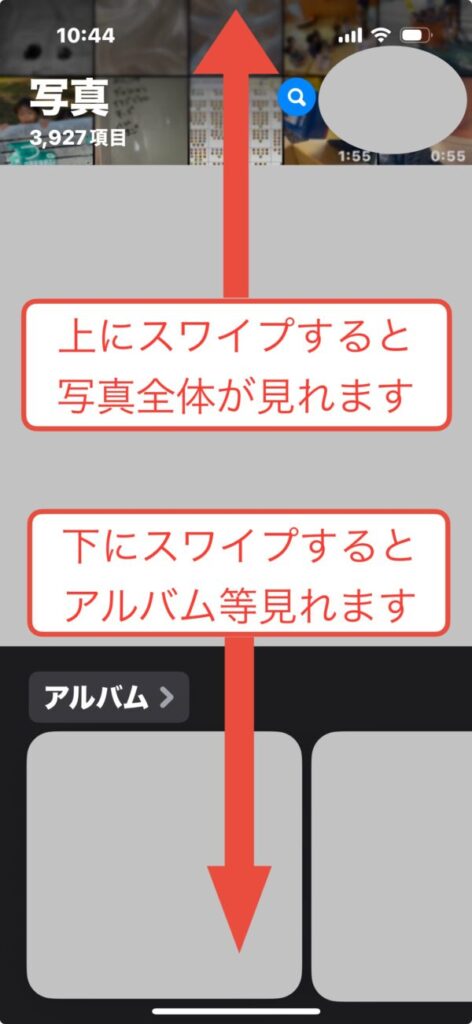
ただしiPhoneではiCloudに保存する方法もありアップデートで自動でオンになっている場合もあるので保存先の設定方法を詳しく説明していきたいと思います。

iPhone写真の保存先確認方法はこちらです。
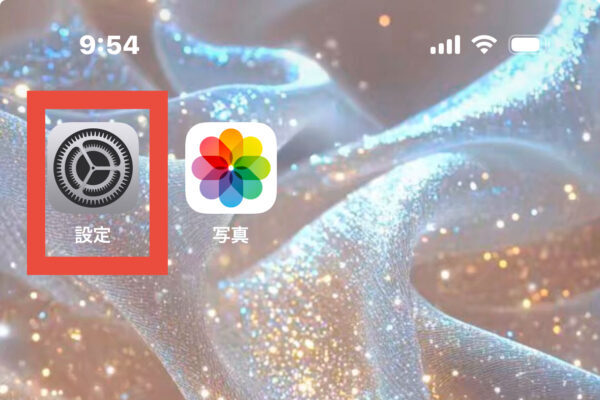
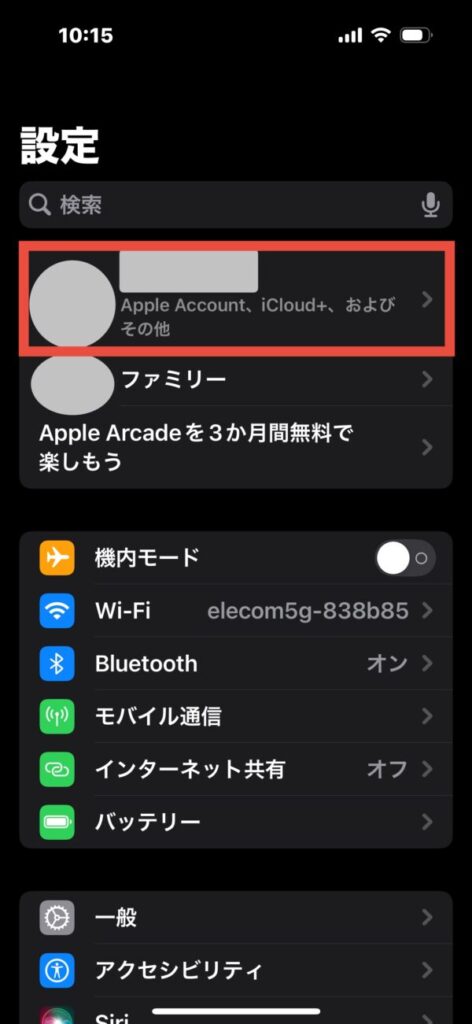
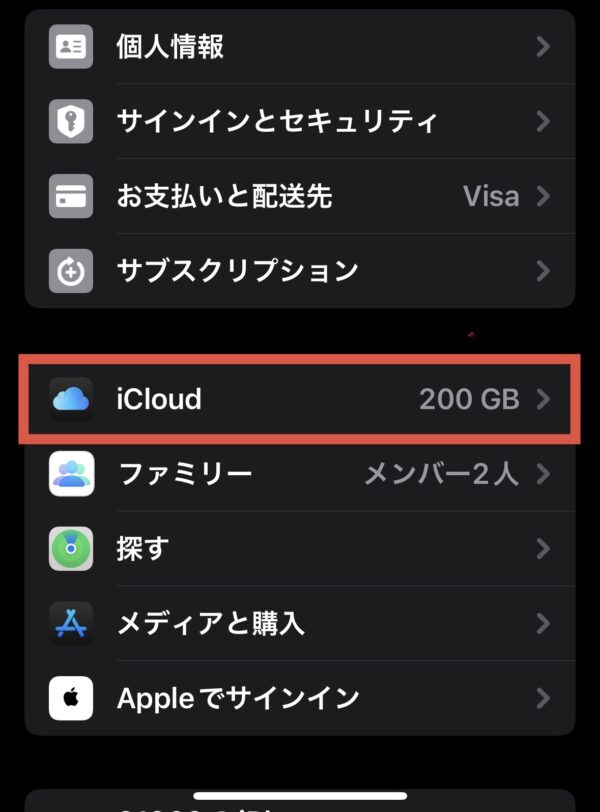
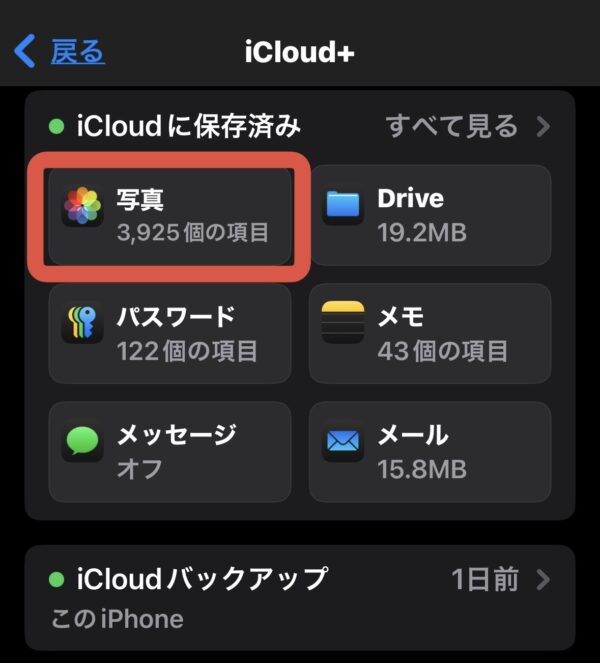
iCloudに同期したい場合はタップして写真のように緑色になっていれば大丈夫です。
反対に同期したくない場合はタップして白色になっていれば大丈夫です。

iPhoneの写真保存先・おすすめは?ストレージがいっぱいになったらどうしてる
友人や家族との思い出の写真、ネットからダウンロードした写真などでストレージってすぐにいっぱいになってしまいますよね。
そこでおすすめの写真保存先を4つご紹介したいと思います。
Googlフォト
Googleフォトは以前無料で無制限に写真を保存できていたイメージでしたが今は有料プランがあり、無料プランの保存容量を見ると有料版での使用がメインなのではないかなと思います。
| プラン | 保存容量 | 月額 | 年額 |
|---|---|---|---|
| 無料プラン | 15GB | 無料 | 無料 |
| ベーシック | 100GB | 250円 | 3,000円 |
| プレミアム | 2TB | 1,300円 | 1,3000円 |
また保存容量15GBの中にはGoogleフォトだけではなくGmailやGoogleドキュメントなどのデータも含まれるため写真をたくさん保存したい方はそもそも15GBでは足りないかと思いますが、メールなどのデータは定期的に削除しておくといいのかなと思います。
またGoogleフォトの注意点として2年間同じアカウントの利用がなかった場合コンテンツが削除されてしまう可能性があります。
これは有料プランを利用していれば大丈夫のようですが無料プランで容量が上限に達している状態で長年利用されている方は定期的に容量確認等を行い削除されないように注意していきましょう。
Amazonフォト
まずAmazonフォトの特徴としてAmazonプレミアムにもともと加入されている方であれば追加料金なくデータ無制限で画像を保存することができます。
プライム会員は月額600円(年5,900円)になります。
ただしプライム会員の方でも画像のみしか保存できないので動画を保存したい場合は別途料金が発生します。
| 保存容量 | 月額 | 年額 |
|---|---|---|
| 5GB | 無料 | 無料 |
| 100GB | 250円 | 2,490円 |
| 1TB | 1,300円 | 13,800円 |
| 2TB | 2,600円 | 27,600円 |
| 3TB | 41,400円 | |
| 4TB | 55,200円 | |
| 5TB | 69,000円 | |
| 6TB | 82,800円 | |
| 7TB | 96,600円 | |
| 8TB | 110,400円 | |
| 9TB | 124,200円 | |
| 10TB | 138,000円 | |
| 20TB | 276,000円 | |
| 30TB | 414,000円 |
こんなにもたくさんのプラン設定がありました。
またプライム会員でない方は写真と動画合わせて5GBまでとなっているので注意してくださいね。
iCloudの共有アルバム
iCloudの共有アルバムはiPhoneで撮った写真や動画を特定の人と共有できるサービスです。
| 1ユーザー | 最大100万件の写真・動画保存可能 | ||
|---|---|---|---|
| ストレージ | iPhoneやiCloudの保存容量を圧迫しない | ||
| 料金 | 全て無料 | ||
| 動画 | 15分までの動画、720pの画質 | ||
| 写真 | 2048ピクセル(パノラマは注意) | ||
| 共有 | 共有せずに自分だけで利用することも可能 | ||
動画時間や画質や写真サイズの制限はあるものの無料でここまでのデータが保存できるのは今のご時世とてもありがたいことですよね。
ただし共有アルバムを利用する際の注意点としてiCloudにバックアップされないため共有アルバム内で削除したものは復元することができないため削除する際には注意して削除しましょう。
また公開WebサイトをONにしていると誰にでも見られてしまうため個人で楽しみたい方は公開Webサイトはオフにしておきましょう。
SDカード・USBメモリ
iPhoneの写真や動画をSDカードリーダーという専用の機会を使用してSDカードやUSBメモリに保存することができます。
最近ではSDカードとUSBのどちらにも対応しているカードリーダーがあり大体2,000円ほどで購入可能です(SDカード、USBは別)。
サブスクで画像や動画を保存しておく方法が簡単で安心な気がしていましたが、サービス終了時やコンテンツが削除されてしまうリスクを考えるとSDカードやUSBメモリを利用していくほうが安心なのかなと感じました。
また最近ではWi-Fiなどで簡単に写真や動画のデータを移せるHDD(ハードディスクドライブ)もあり、テレビで画像共有できるだけでなく保存容量1TBで3万円、2TBで4万円ほどで購入できます。
サブスク契約を結んだり、SDカードやUSBをいくつ準備するよりも結果安くデータ保存でき、家族全員で共有できるのでこちらも検討してみる価値はあるのかなと感じました。
ただしSDカードとUSBメモリやHHDのデメリットとして紛失したり壊してしまうリスクがあるということです。
そういったことも頭に入れてどういった保存方法にするのか検討していきたいですね。
まとめ
今回はiPhone写真の保存先のおすすめと確認、変更方法をお話してきました。
それではまとめていきたいと思います。
- iPhone設定のiCloudからiCloudと写真共有しているかの確認と変更ができます。
- もともと仕事でGoogleを利用している方はデータ容量がGoogleフォトと一緒になってしまうため注意が必要です。
- AmazonフォトはAmazonプレミアムに登録している方は写真は無制限に保存できます。
- iCloudの共有アルバムは無料で誰にも共有せずに100万件の写真と動画が保存できます。
- SDカード、USBメモリは専用のカードリーダーがあり2,000円程で購入可能で、HDDは容量も大きく家族共有もできるが、紛失や故障のリスクがあります。
私自身今回の記事を書きながら子供が小さい時の写真は一生ものだし絶対になくしたくないしどこに保存すればいいのかと悩みました。
無くなってしまうことが一番怖いので大切な写真はサブスクとSDカードやUSBなどの手元に残す二通りの方法で残すことが1番安心ではあるなと感じました。
今回の記事が少しでもあなたの役に立てれば嬉しいです。